许多用户还不了解iPhone7设置DNS的学习操作,就来下文学习iPhone7设置DNS的操作步骤吧,希望可以帮助到大家。
第一步:首先从iPhone 7点击进入「设置」->「无线局域网」,如图所示。
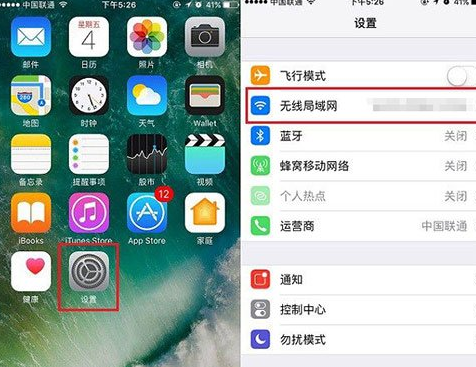
第二步:然后点击iPhone 7已经连接的WiFi网络名称后面的「i」图标,查看详细网络信息,之后就可以看到DNS选项,这里填写上需要更改的DNS地址即可。
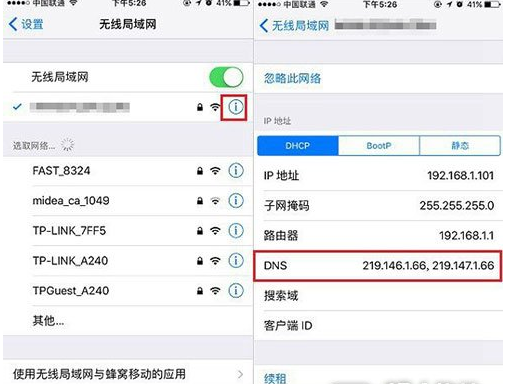
一般需要填写2组DNS地址,两者之间用逗号间隔。一般常用的DNS地址有8.8.8.8(谷歌全球公告DNS),另外还有114.114.114.114等。此外,阿里公共安全DNS和百度公共DNS也可以使用。
第三步:修改完DNS,返回即可。最后打开Safari浏览器,打开网页看看是不是变快了,有些时候更换更安全稳定一些的DNS,不仅可以带来网速的提升,也能让上网更安全。
上面就是小编为大家带来的iPhone7设置DNS的图文教程,希望对大家能够有所帮助哦。
 天极下载
天极下载






























































